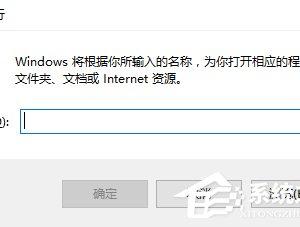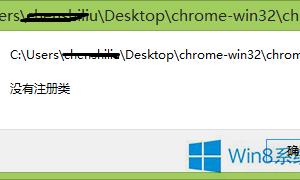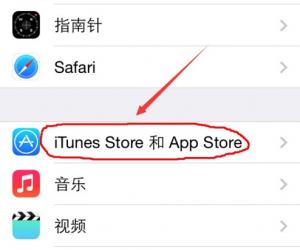win10为什么总是没有管理员权限 win10如何获得管理员权限方法教程
发布时间:2017-05-23 09:56:31作者:知识屋
win10为什么总是没有管理员权限 win10如何获得管理员权限方法教程。我们在使用电脑的时候,总是会遇到很多的电脑难题。当我们需要在Win10电脑中获取管理员的权限的时候,我们应该怎么操作呢?一起来看看吧。

对“此电脑”右键选择“管理”进入管理设置;
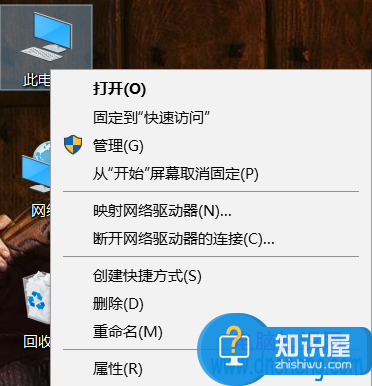
在“系统工具”的下拉菜单中找到“本地用户和组”,右键点选用户中的Administrator,选择属性;
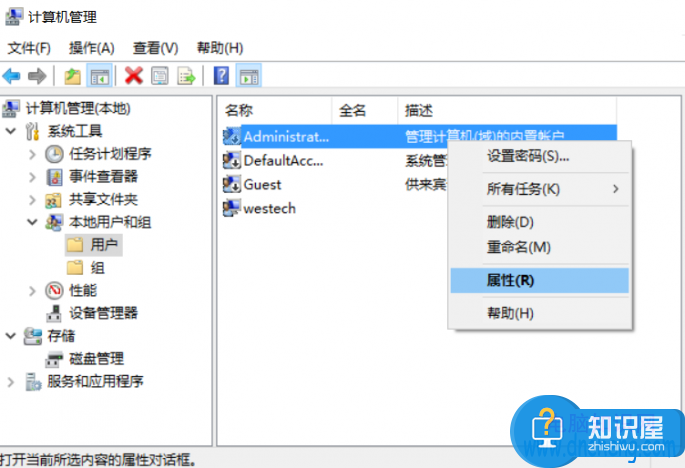
取消勾选“账户已禁用”项后确定,然后,按下Ctrl+Alt+Del,选择注销,在登陆界面使用Administrator账户登陆到系统,然后删除你需要删除掉的文件,完毕后再次注销,换回自己常用的账号登录电脑即可(可以勾选账户已禁用项)。
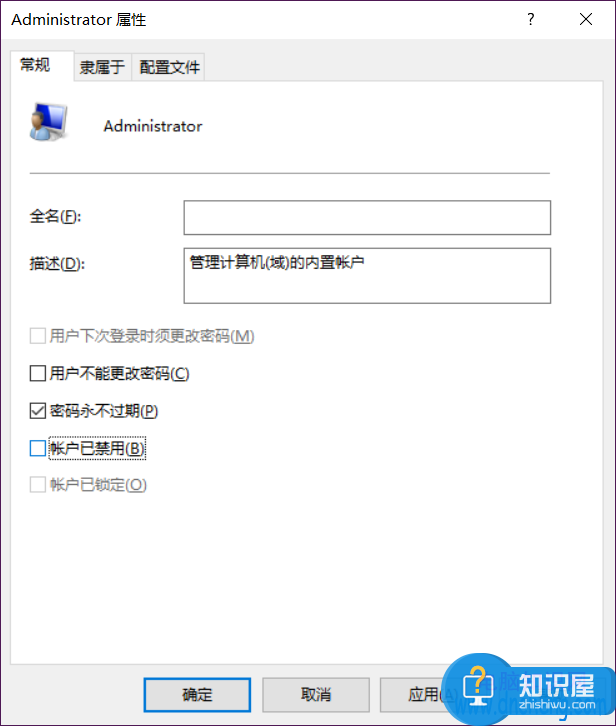
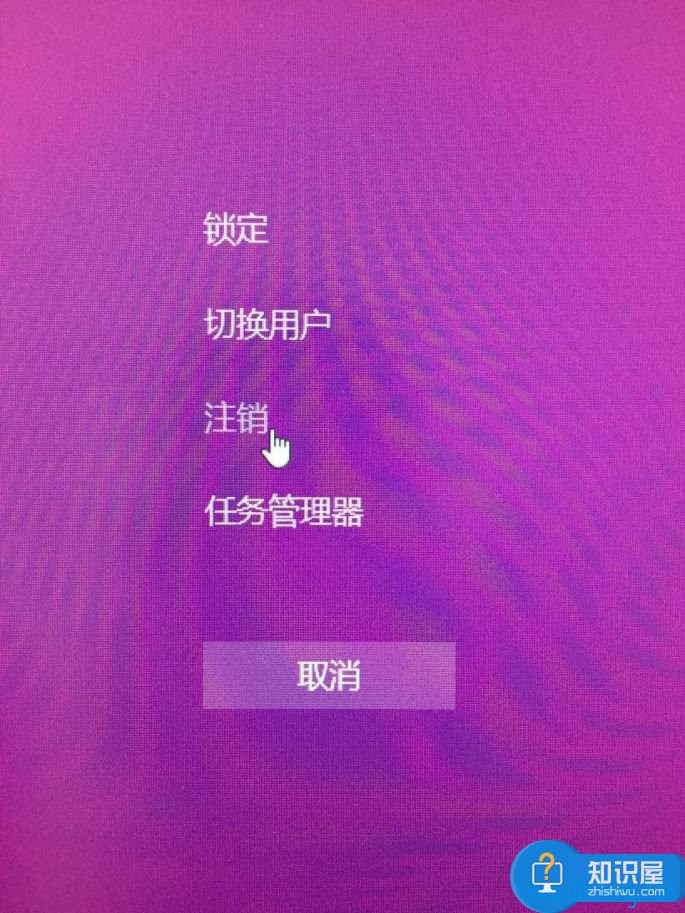
神马?嫌弃Administrator账户切换太麻烦?好吧,其实还有一个方法,就是把自己正在使用的账户提升到最高权限。重复第一步和第二步,不同的是,在第二步时选择自己的登录账户,而不是Administrator,右键点选属性;
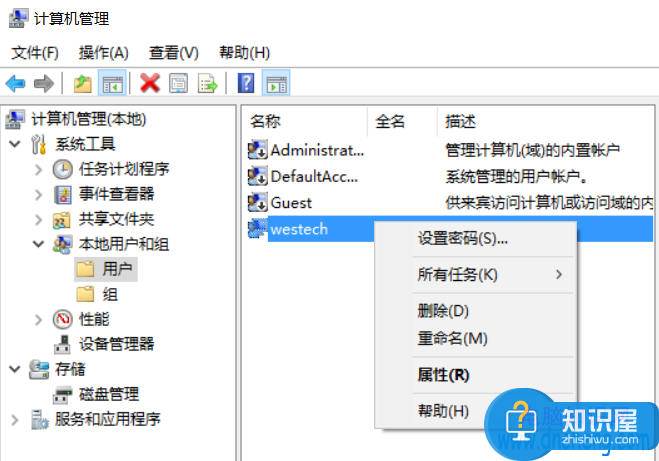
在弹出属性页面中,切换选项卡到“隶属于”,然后点击添加按钮;
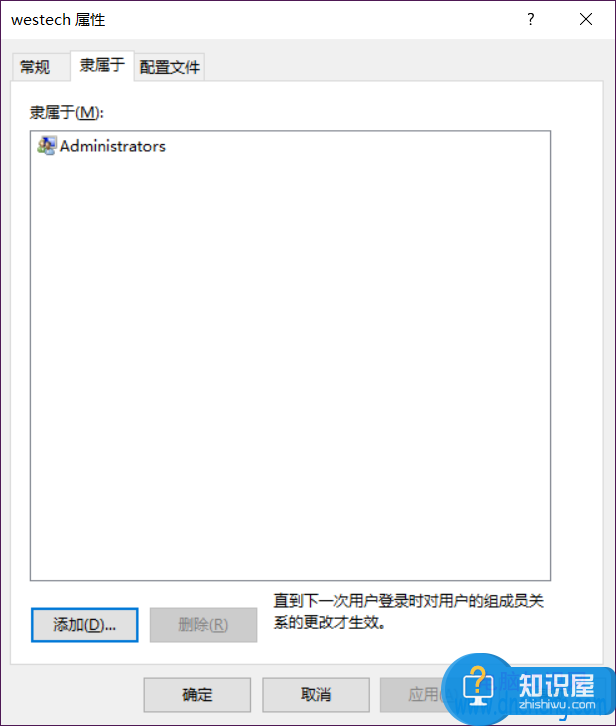
弹出界面的“输入对象名称来选择”中输入“System Managed Accounts Group”,并点击“检查名称”,这时注意,刚才输入的文字下方出现了一个随文下划线,并且添加了前缀,确认即可;
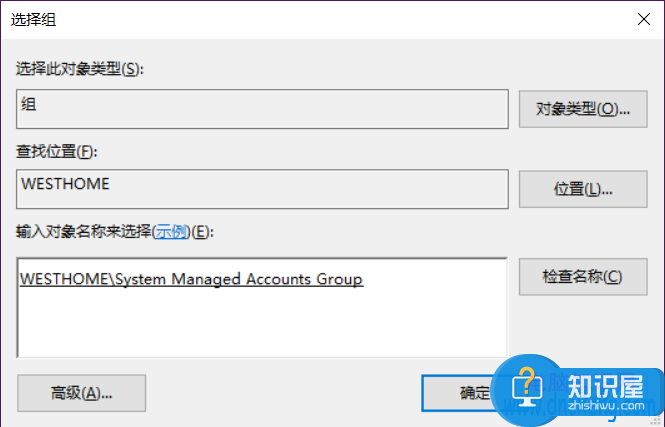
完成后,重新启动电脑,你的账户就已经获得了最高的系统权限,无论操作什么,点击确定即可,甚至都不需要切换到Administrator了。
呃,鉴于还有不少人用的是Win 8/8.1,小编顺便把Win 8/8.1的系统权限获取方法也给大家共享一下吧。这方法要比Win 10容易多了。首先打开一个记事本,抄录下面这些命令到记事本中:
Windows Registry Editor Version 5.00
[-HKEY_CLASSES_ROOT\*\shell\runas]
[HKEY_CLASSES_ROOT\*\shell\runas]
@="获取超级管理员权限"
"Icon"="C:\\Windows\\System32\\imageres.dll,-78"
"NoWorkingDirectory"=""
[HKEY_CLASSES_ROOT\*\shell\runas\command]
@="cmd.exe /c takeown /f \"%1\" && icacls \"%1\" /grant administrators:F"
"IsolatedCommand"="cmd.exe /c takeown /f \"%1\" && icacls \"%1\" /grant administrators:F"
[-HKEY_CLASSES_ROOT\Directory\shell\runas]
[HKEY_CLASSES_ROOT\Directory\shell\runas]
@="获取超级管理员权限"
"Icon"="C:\\Windows\\System32\\imageres.dll,-78"
"NoWorkingDirectory"=""
[HKEY_CLASSES_ROOT\Directory\shell\runas\command]
@="cmd.exe /c takeown /f \"%1\" /r /d y && icacls \"%1\" /grant administrators:F /t"
"IsolatedCommand"="cmd.exe /c takeown /f \"%1\" /r /d y && icacls \"%1\" /grant administrators:F /t"
[-HKEY_CLASSES_ROOT\dllfile\shell]
[HKEY_CLASSES_ROOT\dllfile\shell\runas]
@="获取超级管理员权限"
"HasLUAShield"=""
"NoWorkingDirectory"=""
[HKEY_CLASSES_ROOT\dllfile\shell\runas\command]
@="cmd.exe /c takeown /f \"%1\" && icacls \"%1\" /grant administrators:F"
"IsolatedCommand"="cmd.exe /c takeown /f \"%1\" && icacls \"%1\" /grant administrators:F"
[-HKEY_CLASSES_ROOT\Drive\shell\runas]
[HKEY_CLASSES_ROOT\Drive\shell\runas]
@="获取超级管理员权限"
"Icon"="C:\\Windows\\System32\\imageres.dll,-78"
"NoWorkingDirectory"=""
[HKEY_CLASSES_ROOT\Drive\shell\runas\command]
@="cmd.exe /c takeown /f \"%1\" /r /d y && icacls \"%1\" /grant administrators:F /t"
"IsolatedCommand"="cmd.exe /c takeown /f \"%1\" /r /d y && icacls \"%1\" /grant administrators:F /t"
很长对不对?小编建议大家用PC端微信登录,然后在我们公众号的查看历史消息中找到本文,然后选中复制到记事本里就好。然后选择“另存为”,弹出保存菜单后选中“保存类型”的“所有文件”,文件名为xxx.reg(后缀.reg);
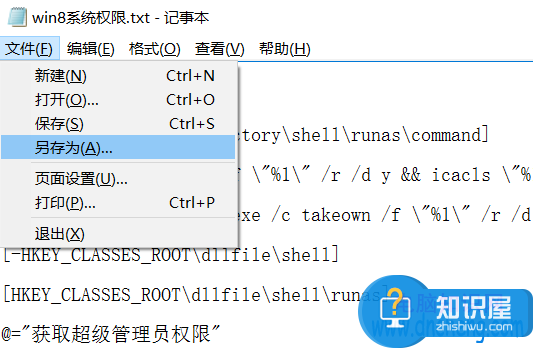
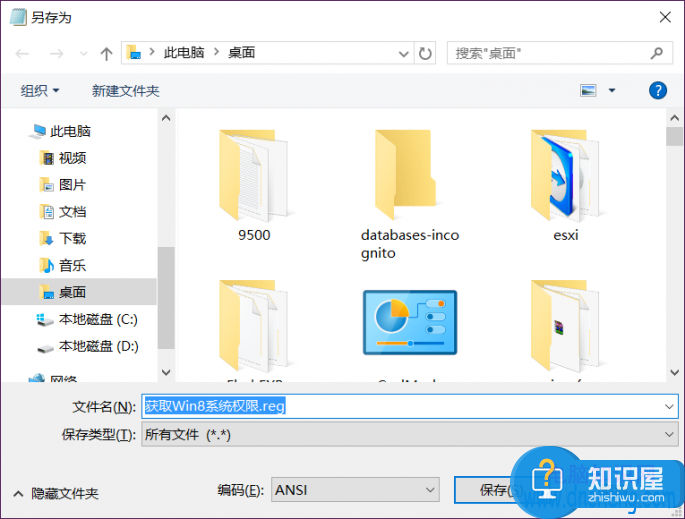
保存后,双击这个注册表文件就可获得超级管理员权限,位置在鼠标右键,在需要超级管理员权限运行的操作时,右键点选即可。
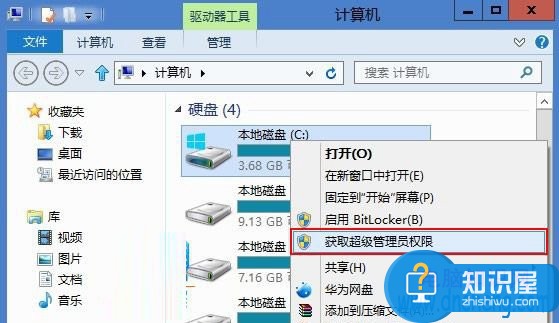
对于我们在遇到了需要进行这样的操作的时候,我们就可以利用到上面给你们介绍的解决方法进行处理,希望能够对你们有所帮助。
知识阅读
软件推荐
更多 >-
1
 一寸照片的尺寸是多少像素?一寸照片规格排版教程
一寸照片的尺寸是多少像素?一寸照片规格排版教程2016-05-30
-
2
新浪秒拍视频怎么下载?秒拍视频下载的方法教程
-
3
监控怎么安装?网络监控摄像头安装图文教程
-
4
电脑待机时间怎么设置 电脑没多久就进入待机状态
-
5
农行网银K宝密码忘了怎么办?农行网银K宝密码忘了的解决方法
-
6
手机淘宝怎么修改评价 手机淘宝修改评价方法
-
7
支付宝钱包、微信和手机QQ红包怎么用?为手机充话费、淘宝购物、买电影票
-
8
不认识的字怎么查,教你怎样查不认识的字
-
9
如何用QQ音乐下载歌到内存卡里面
-
10
2015年度哪款浏览器好用? 2015年上半年浏览器评测排行榜!